win10重装教程图解(附激活教程)
- 分类:Win10 教程 回答于: 2022年11月01日 17:42:00
工具/原料:
系统版本:windows10系统
品牌型号:戴尔xps3
软件版本:小鱼一键重装系统+1个8g以上的空白u盘
方法/步骤:
一、借助小鱼工具制作u盘重装win10系统
1、在能用的电脑上下载安装小鱼一键重装系统工具打开,插入u盘,点击制作系统模式开始制作u盘启动盘。

2、这个界面选择需要安装的win10系统,进入下一步制作阶段。

3、等待制作u盘启动盘成功后,先预览需要安装的电脑主板的启动热键,再拔除u盘退出。

4、插入启动盘进电脑中,开机不断按启动热键进启动界面,选择u盘启动项回车到pe选择界面,选择小鱼第一项pe系统回车进入。

5、在pe系统桌面上打开小鱼装机工具,选择win10系统点击安装。

6、默认系统安装到系统盘c盘,等待安装完成后重启电脑。

7、等待进入到win10系统桌面即表示安装成功。

二、借助免费工具激活win10系统
一般使用小鱼重装的win10系统都是默认已激活的状态,不过难免也会有漏网之鱼,这时我们基本可通过免费的win10激活工具激活系统。这里以W10DigitalActivation数字激活工具为例,具体如下:
1、首先自行网上找到并下载win10DigitalActivation数字激活工具,然后解压文件后双击打开“W10DigitalActivation.exe”文件。
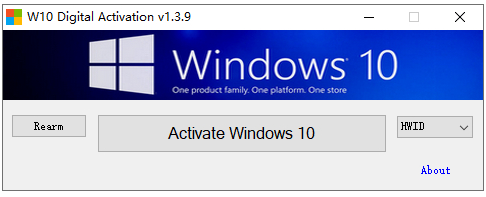
2、在主界面就可以直接点击中间的“Activate Windows 10”按钮进行激活了,软件便会自动激活重启电脑,我们只需等待即可。
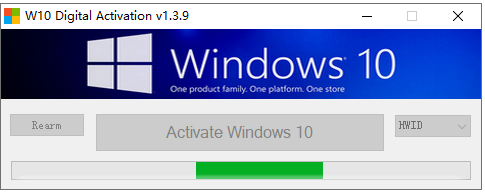
注意事项:安装前,备份保存好u盘和系统盘的重要资料,激活前注意关闭电脑杀毒软件,避免被拦截导致激活失败。
总结:
以上便是详细的win10重装教程图解(附激活教程),使用小鱼工具即可轻松制作u盘启动盘重装系统,借助免费工具即可激活使用,有需要的小伙伴可参照教程操作。
免责声明:本网站刊载的文章资料、产品序列号以及免费软件来源互联网,均出于为公众传播有益健康的信息为目的,并不意味着赞同其观点或证实其内容的真实性,我们不对其科学性、严肃性等作任何形式的保证。
 有用
26
有用
26


 小白系统
小白系统


 1000
1000 1000
1000 1000
1000 1000
1000 1000
1000 1000
1000 1000
1000 1000
1000 1000
1000 1000
1000猜您喜欢
- windows10 cmd|小编教你windows10系统..2017/11/22
- win10电脑重装系统要多少钱2022/12/14
- win10系统还原十个小时还没好怎么办..2021/06/03
- win10硬盘怎么分区步骤教程2021/03/08
- win10电脑安装win732位双系统教程..2021/04/05
- 共享打印机脱机,小编教你解决共享打印..2018/03/23
相关推荐
- win10开机黑屏只有鼠标怎么解决..2022/05/09
- 深度系统win10精简版32位下载..2022/02/08
- 教你如何快速学会联想电脑重装系统教..2021/07/01
- win10系统重装u盘的教程2021/12/25
- 小编教你win10更新失败怎么办..2017/08/28
- 任务栏怎么还原到下面,小编教你Win10..2018/05/29

















